在当今快节奏的工作和学习环境中,有效的沟通与协作工具显得尤为重要。钉钉作为一款集成了多种功能的企业级应用,为用户提供了便捷的任务发布和管理方式。其中,跟读打卡任务是一种特别适合语言学习、技能训练等场景的功能。本文将详细介绍如何在钉钉中发布跟读打卡任务,并提供一些实用的小贴士。
在开始发布跟读打卡任务之前,确保您已经完成了以下准备工作:
1. 安装并登录钉钉:请确保您已经在手机或电脑上安装了最新版本的钉钉,并且使用正确的账号登录。
2. 加入相关群组:跟读打卡任务通常需要在一个特定的群组内发布。因此,请先加入您希望发布任务的群组。
3. 准备素材:根据您的需求准备好需要跟读的文本、音频或其他材料。确保这些材料清晰、易于理解。
完成准备工作后,您可以按照以下步骤来发布跟读打卡任务:
1. 进入群聊:打开钉钉,找到并进入您所在的群组。
2. 点击“+”按钮:在聊天界面下方找到“+”按钮,并点击它以展开更多功能选项。
3. 选择“打卡”:在弹出的菜单中找到“打卡”选项并点击。
4. 设置打卡类型:在打卡页面中,选择“跟读”作为打卡类型。此时,您可以设定打卡的具体要求,如每日打卡次数、打卡时间限制等。
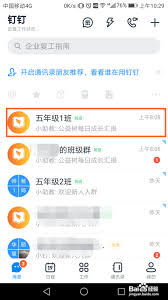
5. 上传素材:根据需要,上传您准备好的文本、音频等素材。确保素材清晰可见且易于理解。
6. 添加描述:为您的打卡任务添加详细的描述,包括任务目的、要求等信息。这有助于参与者更好地理解任务内容。
7. 发布任务:最后,点击“发布”按钮以完成跟读打卡任务的创建。
- 明确任务目标:在发布任务时,请务必明确任务的目标和具体要求,以便参与者能够准确理解并执行。
- 鼓励参与:为了提高参与度,可以考虑设置奖励机制或定期分享优秀作品。
- 及时反馈:作为发布者,应定期检查打卡情况,并对参与者的努力给予正面反馈。
- 保持互动:鼓励参与者之间的交流与讨论,这不仅能够增加团队凝聚力,还能促进知识共享。
通过上述步骤,您就可以在钉钉中顺利发布跟读打卡任务了。希望本指南能帮助您更有效地利用这一功能,实现更好的学习或工作效果。
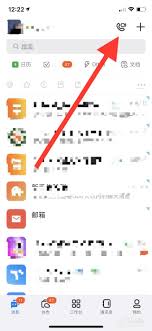
在使用钉钉进行直播连麦时,有时我们可能不希望开启摄像头,以保护个人隐私或在不适宜开启摄像头的环境下进行通话。以下是一些针对苹果手机用户的具体方法,帮助你在钉钉直播连麦时关闭摄像头。方法一:在连麦申请时关闭摄像头1.打开钉钉应用,进入直播群。2.在直播界面,点击
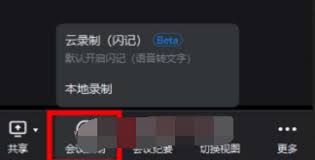
钉钉作为一款广泛应用于企业和团队的沟通协作工具,其视频会议功能深受用户喜爱。但有时候,我们可能因为各种原因错过了会议,或者需要回顾会议内容。这时,钉钉会议的回放功能就显得尤为重要。那么,钉钉会议的回放究竟在哪里看呢?以下从多个维度为您详细解答。一、会议录制的前

钉钉作为一款广泛应用于企业和团队的沟通协作工具,经常需要在不同的账号之间进行切换,特别是在多角色管理或多个项目参与时。以下是关于如何在钉钉中切换账号登录的详细步骤指南。方法一:通过退出登录后重新登录切换账号1.打开钉钉应用:首先,在手机上打开钉钉应用。2.进入

钉钉作为一款广泛应用于企业管理的即时通讯和办公协同软件,其打卡功能在员工日常考勤中发挥着重要作用。然而,不少用户反映在使用钉钉打卡时遇到了信息延迟的问题。本文将全面解析钉钉打卡信息延迟的原因,并提供相应的解决方案,帮助用户更好地理解和应对这一问题。一、钉钉打卡

随着远程办公和在线学习的普及,视频会议成为了一种日常的工作和学习方式。钉钉作为一款功能强大的企业级通讯工具,为用户提供了便捷的视频会议服务。但有时因为时间冲突或者需要回顾会议内容,用户可能想要查看之前参加过的视频会议的回放。本文将详细介绍如何在钉钉上查看视频会

钉钉作为一款广泛使用的企业级通讯与协同工具,不仅提供了即时通讯、文件共享等功能,还集成了打卡等考勤管理功能。为了提升用户体验,钉钉允许用户自定义打卡的个性主题,但有时候用户可能希望取消这些个性主题设置,恢复默认设置或进行其他调整。以下是从多维度介绍如何取消钉钉

时间:2025/03/12

时间:2025/03/12
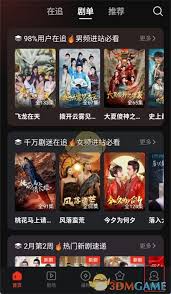
时间:2025/03/12

时间:2025/03/12
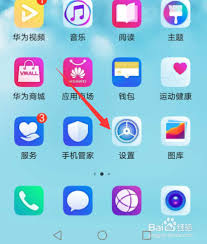
时间:2025/03/11
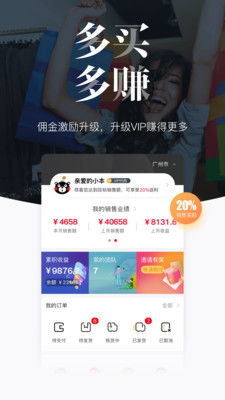
时间:2025/03/11
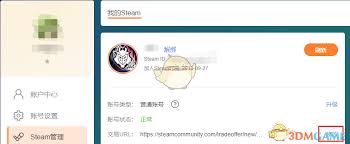
时间:2025/03/11

时间:2025/03/10
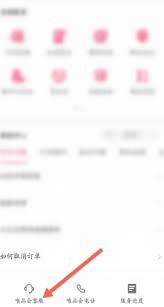
时间:2025/03/09

时间:2025/03/07